Öğretici: SMB aracılığıyla Azure Data Box’tan veri kopyalama
Bu öğreticide yerel web arabirimini kullanarak bağlantı kurma ve Data Box’ınızdan şirket için sunucuya veri kopyalama işlemi anlatılmaktadır. Data Box cihazı, Azure Depolama hesabınızdan dışarı aktarılan verileri içerir.
Bu öğreticide şunların nasıl yapıldığını öğreneceksiniz:
- Ön koşullar
- Data Box'a bağlanma
- Data Box’tan veri kopyalama
Ön koşullar
Başlamadan önce aşağıdakilerden emin olun:
- Azure Data Box siparişi verdiniz.
- İçeri aktarma siparişi için bkz. Öğretici: Azure Data Box sipariş etme bölümünü tamamladınız.
- Dışarı aktarma siparişi için bkz. Öğretici: Azure Data Box sipariş etme bölümünü tamamladınız.
- Data Box’ı teslim aldınız ve portaldaki sipariş durumu Teslim Edildi oldu.
- Data Box’ınızdan verileri kopyalamak istediğiniz bir ana bilgisayarınız var. Ana bilgisayarınız:
- Desteklenen bir işletim sistemi çalıştırılmalıdır.
- Yüksek hızlı bir ağa bağlı olmalıdır. En az bir adet 10 GbE bağlantınızın olması önemle tavsiye edilir. 10 GbE bağlantı yoksa, 1 GbE veri bağlantısı kullanın ancak kopyalama hızınızın etkileneceğini göz önünde bulundurun.
Data Box'a bağlanma
Seçilen depolama hesabına bağlı olarak, Data Box şunların tamamını veya bir bölümünü oluşturabilir:
- İlişkili her depolama hesabına GPv1 ve GPv2 için üç paylaşım.
- Premium depolama için bir paylaşım.
- Blob depolama hesabı için bir paylaşım.
Blok blobu ve sayfa blobu paylaşımlarının altında birinci düzeydeki varlıklar kapsayıcılar, ikinci düzeydeki varlıklar ise bloblardır. Azure Dosyaları paylaşımlarında birinci düzeydeki varlıklar paylaşımlar, ikinci düzeydeki varlıklar ise dosyalardır.
Aşağıdaki tabloda, Data Box üzerindeki paylaşımların UNC yolu ve verilerin karşıya yüklendiği Azure Depolama yolu URL'si gösterilmektedir. Son Azure depolama yolu URL'si, UNC paylaşım yolundan türetilebilir.
| Bloblar ve Dosyalar | Yollar ve URL'ler |
|---|---|
| Azure Blok blobları | \\<DeviceIPAddress>\<StorageAccountName_BlockBlob>\<ContainerName>\files\a.txthttps://<StorageAccountName>.blob.core.windows.net/<ContainerName>/files/a.txt |
| Azure Sayfa blobları | \\<DeviceIPAddres>\<StorageAccountName_PageBlob>\<ContainerName>\files\a.txthttps://<StorageAccountName>.blob.core.windows.net/<ContainerName>/files/a.txt |
| Azure Dosyaları | \\<DeviceIPAddres>\<StorageAccountName_AzFile>\<ShareName>\files\a.txthttps://<StorageAccountName>.file.core.windows.net/<ShareName>/files/a.txt |
Windows Server ana bilgisayarı kullanıyorsanız Data Box'a bağlanmak için aşağıdaki adımları izleyin.
İlk adım kimlik doğrulamasından geçmek ve oturum başlatmaktır. Bağlan ve kopyala'ya gidin. Depolama hesabınızla ilişkilendirilmiş paylaşımların erişim kimlik bilgilerini almak için Kimlik bilgilerini al’ı seçin.

Paylaşıma erişme ve veri kopyalama iletişim kutusunda paylaşıma karşılık gelen Kullanıcı adı ve Parola değerlerini kopyalayın. Tamam’ı seçin.

Ana bilgisayarınızdan depolama hesabınızla (aşağıdaki örnekte exportbvtdataset2) ilişkili paylaşımlara erişmek için bir komut penceresi açın. Komut istemine şunları yazın:
net use \\<IP address of the device>\<share name> /u:<IP address of the device>\<user name for the share>Veri biçimine bağlı olarak paylaşım yolları şu şekilde olacaktır:
- Azure Blok blobu -
\\169.254.143.85\exportbvtdataset2_BlockBlob - Azure Sayfa blobu -
\\169.254.143.85\exportbvtdataset2_PageBlob - Azure Dosyalar -
\\169.254.143.85\exportbvtdataset2_AzFile
- Azure Blok blobu -
İstendiğinde paylaşımın parolasını girin. Aşağıdaki örnekte yukarıdaki komutla paylaşıma bağlanma adımları gösterilmektedir.
C:\Users\Databoxuser>net use \\169.254.143.85\exportbvtdataset2_BlockBlob /u:169.254.143.85\exportbvtdataset2 Enter the password for 'exportbvtdataset2' to connect to '169.254.143.85': The command completed successfully.Windows + R tuşlarına basın. Çalıştır penceresinde belirtin
\\<device IP address>. Dosya Gezgini’ni açmak için Tamam’ı seçin.
Artık paylaşımları klasörler olarak görebilirsiniz.
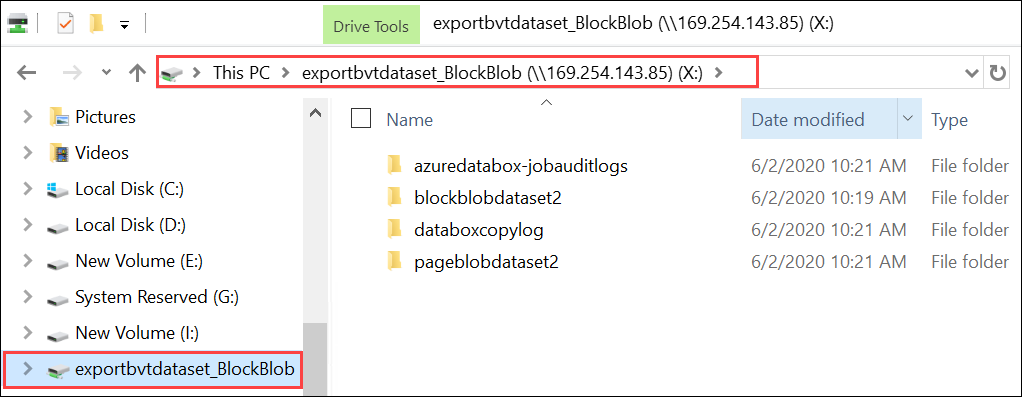
Bir Linux istemcisi kullanıyorsanız, SMB paylaşımını bağlamak için aşağıdaki komutu kullanın. Aşağıdaki "vers" parametresi, Linux ana bilgisayarınızın desteklediği SMB sürümüdür. Aşağıdaki komutta verilen uygun sürümü takın. Data Box’ın desteklediği SMB sürümleri için bkz. Linux istemcileri için desteklenen dosya sistemleri
sudo mount -t nfs -o vers=2.1 169.254.143.85:/exportbvtdataset2_BlockBlob /home/databoxubuntuhost/databox
Data Box’tan veri kopyalama
Data Box paylaşımlarına bağlandıktan sonra veri kopyalamaya başlayabilirsiniz.
Veri kopyalamaya başlamadan önce:
Kopyalama günlüğünü indirin. Bağlan ve kopyala sayfasında, Günlüğü kopyala’yı seçin. İstendiğinde, günlüğü sisteminize kaydedin.
Kopyalama günlüğü boyutunuz çok büyükse, kopyalama günlüğünü indirmek ve hataları önlemek için Azure Depolama Gezgini veya AzCopy kullanmanız gerekir.
- Kopyalama günlüğünü indirmek için Azure Depolama Gezgini kullanıyorsanız Azure depolama hesabınızı Azure Depolama Gezgini'da eşleyebilir ve ham dosyayı indirebilirsiniz.
- Kopyalama günlüğünü indirmek için AzCopy kullanıyorsanız, günlük dosyasını depolama hesabınızdan yerel sisteminize kopyalamak için komutunu kullanabilirsiniz
AzCopy copy.

Ayrıntılı günlüğü indirmek için adımları yineleyin.
Ayrıntılı günlüğü inceleyin. Ayrıntılı günlük, Azure Depolama hesabından başarıyla dışarı aktarılmış tüm dosyaların bir listesini içerir. Günlük ayrıca dosya boyutu ve sağlama toplamı hesaplamasını da içerir.
<File CloudFormat="BlockBlob" Path="validblobdata/test1.2.3.4" Size="1024" crc64="7573843669953104266"> </File><File CloudFormat="BlockBlob" Path="validblobdata/helloEndWithDot..txt" Size="11" crc64="7320094093915972193"> </File><File CloudFormat="BlockBlob" Path="validblobdata/test..txt" Size="12" crc64="17906086011702236012"> </File><File CloudFormat="BlockBlob" Path="validblobdata/test1" Size="1024" crc64="7573843669953104266"> </File><File CloudFormat="BlockBlob" Path="validblobdata/test1.2.3" Size="1024" crc64="7573843669953104266"> </File><File CloudFormat="BlockBlob" Path="validblobdata/.......txt" Size="11" crc64="7320094093915972193"> </File><File CloudFormat="BlockBlob" Path="validblobdata/copylogb08fa3095564421bb550d775fff143ed====..txt" Size="53638" crc64="1147139997367113454"> </File><File CloudFormat="BlockBlob" Path="validblobdata/testmaxChars-123456790-123456790-123456790-123456790-123456790-123456790-123456790-123456790-123456790-123456790-123456790-123456790-123456790-123456790-123456790-123456790-123456790-123456790-123456790-123456790-12345679" Size="1024" crc64="7573843669953104266"> </File><File CloudFormat="BlockBlob" Path="export-ut-container/file0" Size="0" crc64="0"> </File><File CloudFormat="BlockBlob" Path="export-ut-container/file1" Size="0" crc64="0"> </File><File CloudFormat="BlockBlob" Path="export-ut-container/file4096_000001" Size="4096" crc64="16969371397892565512"> </File><File CloudFormat="BlockBlob" Path="export-ut-container/file4096_000000" Size="4096" crc64="16969371397892565512"> </File><File CloudFormat="BlockBlob" Path="export-ut-container/64KB-Seed10.dat" Size="65536" crc64="10746682179555216785"> </File><File CloudFormat="BlockBlob" Path="export-ut-container/LiveSiteReport_Oct.xlsx" Size="7028" crc64="6103506546789189963"> </File><File CloudFormat="BlockBlob" Path="export-ut-container/NE_Oct_GeoReport.xlsx" Size="103197" crc64="13305485882546035852"> </File><File CloudFormat="BlockBlob" Path="export-ut-container/64KB-Seed1.dat" Size="65536" crc64="3140622834011462581"> </File><File CloudFormat="BlockBlob" Path="export-ut-container/1mbfiles-0-0" Size="1048576" crc64="16086591317856295272"> </File><File CloudFormat="BlockBlob" Path="export-ut-container/file524288_000001" Size="524288" crc64="8908547729214703832"> </File><File CloudFormat="BlockBlob" Path="export-ut-container/4mbfiles-0-0" Size="4194304" crc64="1339017920798612765"> </File><File CloudFormat="BlockBlob" Path="export-ut-container/file524288_000000" Size="524288" crc64="8908547729214703832"> </File><File CloudFormat="BlockBlob" Path="export-ut-container/8mbfiles-0-1" Size="8388608" crc64="3963298606737216548"> </File><File CloudFormat="BlockBlob" Path="export-ut-container/1mbfiles-0-1" Size="1048576" crc64="11061759121415905887"> </File><File CloudFormat="BlockBlob" Path="export-ut-container/XLS-10MB.xls" Size="1199104" crc64="2218419493992437463"> </File><File CloudFormat="BlockBlob" Path="export-ut-container/8mbfiles-0-0" Size="8388608" crc64="1072783424245035917"> </File><File CloudFormat="BlockBlob" Path="export-ut-container/4mbfiles-0-1" Size="4194304" crc64="9991307204216370812"> </File><File CloudFormat="BlockBlob" Path="export-ut-container/VL_Piracy_Negtive10_TPNameAndGCS.xlsx" Size="12398699" crc64="13526033021067702820"> </File>Herhangi bir hata için kopyalama günlüğünü inceleyin. Bu günlük, hatalar nedeniyle kopyalanamayan dosyaları gösterir.
Hata olmadığı ve Azure’dan Data Box cihazına veri kopyalama sırasında tüm dosyaların kopyalandığı duruma ait kopyalama günlüğünün örnek bir çıktısı aşağıda verilmiştir.
<CopyLog Summary="Summary"> <Status>Succeeded</Status> <TotalFiles_Blobs>5521</TotalFiles_Blobs> <FilesErrored>0</FilesErrored> </CopyLog>Kopyalama günlüğünde hatalar olduğu ve bazı dosyaların Azure’dan kopyalanamadığı duruma ait örnek bir çıktı verilmiştir.
<ErroredEntity CloudFormat="AppendBlob" Path="export-ut-appendblob/wastorage.v140.3.0.2.nupkg"> <Category>UploadErrorCloudHttp</Category> <ErrorCode>400</ErrorCode> <ErrorMessage>UnsupportBlobType</ErrorMessage> <Type>File</Type> </ErroredEntity><ErroredEntity CloudFormat="AppendBlob" Path="export-ut-appendblob/xunit.console.Primary_2020-05-07_03-54-42-PM_27444.hcsml"> <Category>UploadErrorCloudHttp</Category> <ErrorCode>400</ErrorCode> <ErrorMessage>UnsupportBlobType</ErrorMessage> <Type>File</Type> </ErroredEntity><ErroredEntity CloudFormat="AppendBlob" Path="export-ut-appendblob/xunit.console.Primary_2020-05-07_03-54-42-PM_27444 (1).hcsml"> <Category>UploadErrorCloudHttp</Category> <ErrorCode>400</ErrorCode> <ErrorMessage>UnsupportBlobType</ErrorMessage> <Type>File</Type> </ErroredEntity><CopyLog Summary="Summary"> <Status>Failed</Status> <TotalFiles_Blobs>4</TotalFiles_Blobs> <FilesErrored>3</FilesErrored> </CopyLog>Bu dosyaları dışarı aktarmak için aşağıdaki seçenekleri kullanabilirsiniz:
- Kopyalanamayan dosyaları ağ üzerinden aktarabilirsiniz.
- Veri boyutunuz kullanılabilir cihaz kapasitesinden büyükse kısmi kopyalama gerçekleşir ve kopyalanamayan tüm dosyalar bu günlükte listelenir. Bu günlüğü, yeni bir Data Box siparişi oluşturmak ve daha sonra bu dosyaları kopyalamak için giriş XML dosyası olarak kullanabilirsiniz.
SMB paylaşımına bağlandıktan sonra verileri kopyalamaya başlayın. Verilerinizi kopyalamak için Robocopy gibi SMB uyumlu herhangi bir dosya kopyalama aracını kullanabilirsiniz. Robocopy ile birden fazla kopyalama işlemini başlatabilirsiniz.
Robocopy komutu hakkında daha fazla bilgi için bkz. Robocopy ve birkaç örnek.
Kopyalama tamamlandıktan sonra Pano’ya giderek cihazınızdaki kullanılan alanı ve boş alanı doğrulayın.
Şimdi işleme devam edip Data Box’ınızı Microsoft’a gönderebilirsiniz.
Sonraki adımlar
Bu öğreticide aşağıdaki Azure Data Box konularını öğrendiniz:
- Ön koşullar
- Data Box'a bağlanma
- Data Box’tan veri kopyalama
Data Box'ı Microsoft’a geri gönderme hakkında bilgi edinmek için sonraki öğreticiye geçin.